Comment verrouiller une applications Android ?
Au sein de la plateforme interactive Quora, dédiée aux échanges de questions et réponses, un jour, un utilisateur a formulé l'interrogation suivante : Quelle est la procédure à effectuer pour verrouiller mes applications sur mon téléphone Android sans que mon écran soit affecté ?
Bien qu'il soit indéniable que le blocage de l'écran contribue à l'intégrité de votre appareil Android, cette mesure ne garantit pas une protection totale des informations privées qu'il contient. Par conséquent, l'implémentation d'un verrouillage spécifique, propre a certaines applications, peut être envisagée comme une seconde couche de sécurité, ajoutant ainsi une protection supplémentaire à votre téléphone.
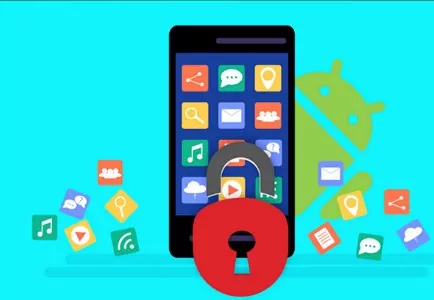
Sécuriser votre smartphone vous permet de prévenir toute utilisation non autorisée et d'empêcher les achats non désirés. Cette chronique détaillée va vous guider pas à pas au travers de toutes les options disponibles permettant de protéger les applications contenu sur votre périphérique Android, vous offrant ainsi les outils nécessaires pour garantir la sécurité de vos informations.
- Partie 1 : Quels logiciels puis-je verrouiller sur mon Android ?
- Partie 2 : Verrouiller une application Android via les fonctionnalités intégrées
- Partie 3 : Verrouiller une application Android à l'aide d'un outil tiers
- Partie 4 : Conseils rapides pour verrouiller une application Android
- Partie 5 : Comment verrouiller une application Android en cas d'oubli du mot de passe ?
- Partie 6 : Alternative au verrouillage : Masquer les applications sur votre téléphone
- Partie 7 : Pourquoi est-ce préférable de verrouiller une application Android ?
- Partie 8 : Sécurisez vos données sans avoir à verrouiller une application Android.
- Partie 9 : Verrouiller une application Android sur le smartphone de vos enfants

- Partie 10 : FAQ. Comment verrouiller une application Android ?
Partie 1. Quels logiciels puis-je verrouiller sur mon Android ?
Protéger des applications peut s'avérer être une mesure judicieuse. Que vous cherchiez à préserver des données confidentielles, limiter l'accès de vos enfants à un logiciel spécifique, ou restreindre votre temps d'écran. Cependant, une question demeure. Quels logiciels puis-je verrouiller sur mon périphérique Android ?
Eh bien, fort heureusement, qu'il s'agisse d'un programme par défaut ou d'un outil tiers, vous avez la possibilité de verrouiller tous les logiciels installés sur votre smartphone. Vous pouvez sécuriser ainsi des plateformes de médias sociaux et de messagerie populaire telles que Facebook, Twitter, Instagram, WhatsApp, pour ne citer qu'elles. Vous pouvez même protéger vos applications bancaires, de sorte que même si vous égarez votre portable ou le confiez à une autre personne, vos données restent inviolées.
Partie 2. Verrouiller une application Android via les fonctionnalités intégrées
Ce chapitre se penchera en détail sur les méthodes standard disponible dans les paramètres des téléphones tournant sous Android. La majorité de ces appareils sont équipés d'une fonctionnalité qui permet aux utilisateurs de reduire l'usage de leur téléphone à une seule application. Découvrez différentes manières de sécuriser vos logiciels Android à partir de plusieurs marques de smartphones diverses en lisant la suite de cette brève.
1Comment verouiller une application Android sur un téléphone Samsung
La version Android de l'application paramètres de Samsung est exclusif à cette enseigne. Voici la procédure à suivre pour verrouiller un programme sur votre appareil Samsung :
Épingler
Vous pouvez activer la fonctionnalité « Épinglage » dans les paramètres de Samsung pour épingler une application. Nous prendrons l'exemple de Samsung Android 8.0 pour vous expliquer comment procéder.
- Ouvrez les Paramètres sur votre smarphone.
- Cliquez sur Biométrie et sécurité dans les options.
- Naviguez jusqu'à Autres paramètres de sécurité et appuyez dessus.
Faites défiler la fenêtre vers le bas jusqu'à Épingler les fenêtres. Appuyez sur la fonction en face de Épingler les fenêtres pour activer cette option.

- Pour Android 7, naviguer vers Paramètres > Écran de verrouillage et sécurité > Choisissez Autres paramètres de sécurité
et basculer vers l'option Épingler les fenêtres. - Pour Android 8 à 9, aller dans les Paramètres > Biométrie et sécurité > Autres paramètres de sécurité et baculer vers Épingler les fenêtres.
- Pour Android 10 à 12, empruntez le chemin suivant : Paramètres > Biométrie et sécurité > Autres paramètres de sécurité > Épingler les fenêtres et basculez le curseur sur Activer.
- Pour Android 13, accédez aux Paramètres > Sécurité et confidentialité > Autres paramètres de sécurité > Épingler l'application et activez l'option.
- Vous pouvez également chercher l'option Épingler les fenêtres / Épingler l'application via les Paramètres.
- Ouvrez l'application que vous souhaitez épingler.
- Appuyez ensuite sur Récents en bas de votre écran pour visualiser les programmes en cours d'utilisation.
- Cliquez sur l'icône en haut de l'application.
Un menu composé de trois options apparaîtra. sélectionner Épingler cette application.

- Suite à cette manipulation, vous recevrez une notification vous indiquant la procédure pour désépingler une application : Pour ce faire, appuyez simultanément sur les touches Récents et Retour et maintenez-les enfoncer.
- Terminez le processus en appuyant sur la touche Ok.
Recommandations :
Dossier sécurisé
Samsung offre une alternative au verrouillage des applications, par le biais de la fonction « Dossier sécurisé ». Elle est préinstallée sur tous les smartphones de la marque. Si vous ne trouvez pas ce fichier sur votre périphérique malgré que celui-ci est équipé d'Android 7 ou d'une une version ultérieure, télécharger le depuis le Google Play Store. Voici comment procéder :
- Ouvrez les Paramètres de l'application sur votre téléphone.
- Cliquez sur l'option Biométrie et sécurité.
- Identifiez la section Dossier sécurisé sur l'écran et sélectionnez-la.
- Cliquez sur Accepter et connectez-vous à votre compte Samsung.
Choississez un Type de verrouillage parmi ces possibilités : Un schéma, un code PIN, un mot de passe ou une authentification biométrique.
- Ouvrez le Dossier sécurisé.
- Cliquez sur Ajouter une application afin d'inclure celles que vous désirez protéger.
Appuyez sur le bouton Ajouter dès qu'il s'affiche.
- Cliquez sur l'icône en forme de hamburger située dans le coin supérieur droit de l'écran pour faire apparaître un menu déroulant.
- Selectionnez Verrouiller et quitter dans la liste. Un message vous informera que le Dossier sécurisé est désormais protégé.
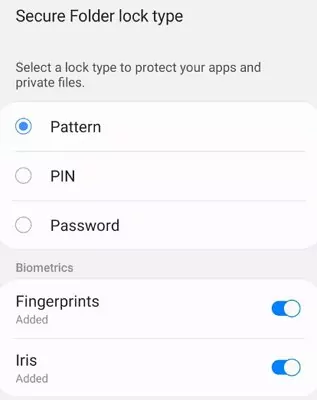
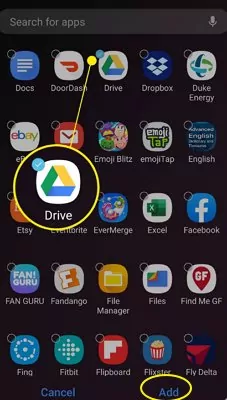
2Verrouiller une applications Android sur un smartphone Motorola
En suivant ces étapes, vous pouvez renforcer la sécurité de vos smartphones Motorola.
- Ouvrez les Paramètres sur votre téléphone.
- Recherchez l'option Securité.
- Appuyez sur la touche Verrouillage de l'écran.
- Choisissez Verrouillage de l'écran et sélectionnez l'une des options suivantes : Balayage, Schéma, PIN et Mot de passe.
- Touchez la Touche Aperçu pour sélectionner les applications que vous souhaitez afficher à l'écran.
Appuyez sur l'icône pour épingler l'application.

3Verrouiller une application Android sur Google Pixel 6 et ses versions ultérieures
Les appareils Google Pixel vous permettent également d'activer cette fonctionnalité. Voici comment faire :
- Ouvrez les Paramètres sur votre téléphone.
- Accédez à l'option Securité et cliquez dessus.
- Cherchez la section Avancé pour accéder à d'autres paramètres cachés.
Appuyez sur l'option Épinglage de l'écran pour activer cette option. Si cette manipulation n'a jamais été effectuer auparavant.configurez un schéma vous permettant de déverrouiller vos applications avant de désépingler l'une d'entre elles.

Appuyez sur la touche multitâche pour voir les applications récemment ouvertes.
Cliquez sur l'icône de l'application que vous souhaitez Épinglez à l'écran et choisissez l'option Épingler.

L'application est désormais épinglé à l'écran. Si vous souhaitez la désépingler, appuyez longuement sur les touches Retour et Récents simultanément.
![]()
4Comment verouiller une application Android sur un téléphone LG
Les téléphones LG sont aussi dotés de la fonction épingler. Cette option est disponible dans les paramètres de l'appareil. Suivez ces étapes pour l'activer :
- Ouvrez les Paramètres de l'application.
- Accédez à l'option Securité et cliquez dessus.
- Recherchez les paramètres de verrouillage d'écran et choisissez un type de déverrouillage sécurisé, tel qu'un code Knock, un schéma, un code PIN ou un mot de passe.
- Appuyez sur l'option Épinglage d'écran, puis sur Pin pour l'activer.
- Lancez le programme que vous souhaitez exécuter seul.
- Accédez aux applications récentes en appuyant sur le bouton dédié situé en bas de l'écran.
- Vous verrez l'option Épinglage d'écran apparaître sur votre application la plus récente.
- Cliquez sur Épinglage d'écran et selectionnez OUI pour verouiller l'application.
Si vous souhaitez désactiver cette fonctionnalité, veuillez maintenir enfoncées les touches Retour et Applications récentes simultanément, puis entrez votre séquence de déverrouillage.
5Comment verrouiller une application Android sur les smartphones OnePlus
Le smartphone OnePlus est un appareil Android disposant de fonction intégrée permettant d'épingler une application. Voici la procédure pour sécuriser un programme sur les smartphones OnePlus :
- Ouvrez les Paramètres de votre téléphone.
- Accédez a l'option Sécurité et Empreinte digitale et cliquez dessus.
- Cliquez sur Application de verrouillage.
Trouvez l'application que vous souhaitez verrouiller et appuyez sur le bouton correspondant.

6Verrouiller une applications Android sur un téléphone Huawei
Huawei dispose d'un système de verrouillage des applications exclusif, ajoutant même une couche de sécurité supplémentaire à ces dernières. Les étapes pour sécuriser un logiciel sur un téléphone Huawei sont les suivantes :
- Ouvrez les Paramètres sur votre téléphone Huawei.
- Faites défiler l écran vers le bas et cliquez sur Securité.
- Choisissez Verrouillage d'application. Activez cette option en entrant votre mot de passe.
- Définissez les applications que vous souhaitez verrouiller.
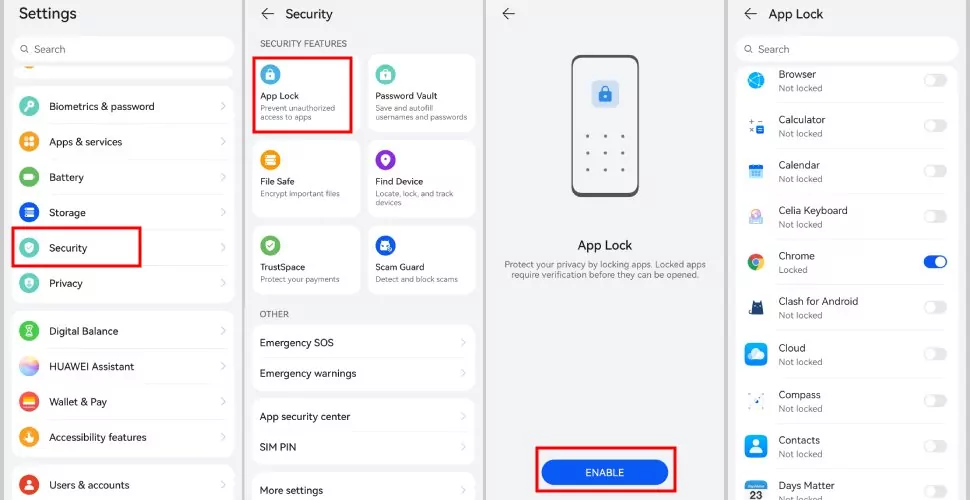
7Verrouiller une application Android sur un téléphone Redmi/Xiaomi
Pour sécuriser une application sur un appareil Xiaomi/Redmi, procédez comme suit :
- Naviguez jusqu'au Paramètres.
- Selectionnez Applications > Verrouillage d'application, et cliquez sur Activer.
- Il vous sera alors demandé d'ajouter votre compte Mi. Vous pouvez vous connecter, créer un compte, ou ignorer cette étape.
- Appuyez sur Utiliser le verouillage d'application Dès lors, vous pouvez définir les applications que vous souhaitez protéger.
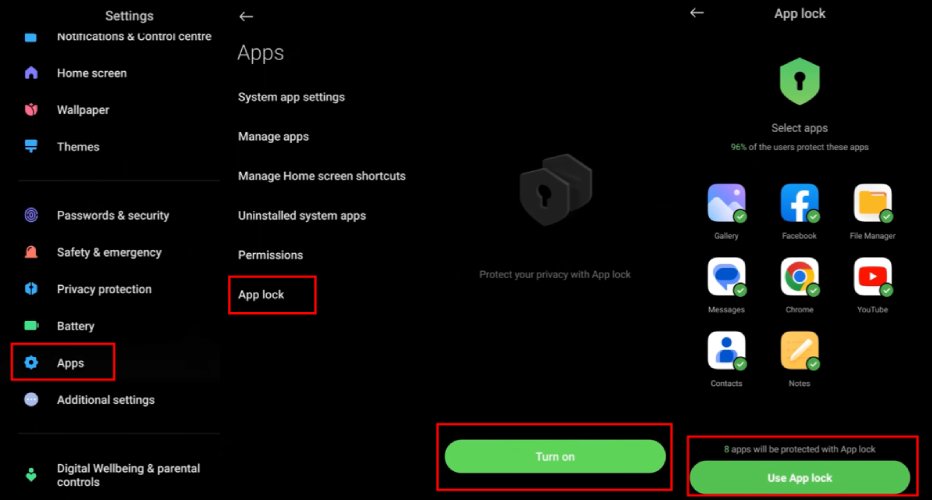
Partie 3. Verrouiller une application Android à l'aide d'un outil tiers
Vous vous inquiétez au sujet de la fiabilité de certaines applications présentes sur votre périphérique Android ? Vous désirez bloquer tout accès non autorisé et obstruer leur fonctionnement ? Outre la méthode par défaut qui consiste à configurer les paramètres pour sécuriser les logiciels installés sur votre appareil Android, vous pouvez les verrouiller à l'aide d' outils tiers .
1AppLock (par DoMobile Lab)
Étape 1: Téléchargez et installez AppLock depuis le Google Play Store.
Étape 2: Ouvrez l'application et définissez un mot de passe ou un schéma.
Étape 3: Appuyez sur le nom ou l'icône de l'application pour choisir celles à verrouiller.
Désormais, vous ne pourrez plus vous servir de ces applications sans avoir saisi votre mot de passe au préalable.
2Norton
Norton est un excellent second choix. Il y a plusieurs manières de sécuriser vos logiciels avec notre app locker, comme, choisir un code PIN, définir un schéma, ou grâce à l'authentification de vos empreintes digitales. Utilisez Norton App Lock pour verrouiller une application sur votre téléphone Android en suivant le processus detaillé ci-dessous :
Étape 1: Installez l'application Norton App Lock depuis le Google Play Store.
Étape 2: Ouvrez l'application et choisissez les programmes que vous souhaitez verrouiller.
Étape 3: Configurez une empreinte digitale, définissez un schéma ou un mot de passe pour les logiciels que vous souhaitez restreindre.
Quittez Norton. En fonction de ce que vous avez choisi, un mot de passe, un schéma ou une empreinte digitale seront nécessaires pour accéder aux applications sécurisées.
3AppLock - Empreinte digitale (par SpSoft)
Étape 1: Installez App Lock depuis le Google Play Store.
Étape 2: Ouvrez l'application, puis créer un code PIN.
Étape 3: Dans la section « APP LOCK », appuyez sur l'icône « + » en bas de la page afin de sélectionner l'application que vous souhaitez verrouiller.
Étape 4: Appuyez une nouvelle fois sur le signe « + » pour confirmer votre configuration.
Partie 4. Conseils rapides pour verrouiller une application Android
La fonctionnalité de "verrouillage d'application" disponible sur les appareils Android permet aux utilisateurs de sécuriser tous types de logiciel afin de protéger leurs données et leur vie privée. En suivant nos conseils susmentionnés, les utilisateurs peuvent facilement verrouiller Instagram, Galerie et d'autres programmes en vogue sur les téléphones Android.
De plus, WhatsApp, Telegram, LinkedIn et d'autres applications sociales renommées proposent également des fonctionnalités vous permettant de protéger leurs accès. Explorons cette approche :
1WhatsApp
WhatsApp permet à ses adhérents de communiquer entre eux, de partager des médias, et bien plus encore. La plateforme est équipée d'une fonction de verrouillage d'application intégrée. Cette option permet de prévenir toute intrusion. Voici les étapes à suivre pour sécuriser WhatsApp :
Étape 1: Ouvrez WhatsApp et appuyez sur l'icône représentant trois petits trois points placer en haut à droite de l'écran
Étape 2: Cliquez sur « Paramètres » puis sur « Confidentialité ».
Étape 3: Faites défiler vers le bas de la page jusqu'à « Verrouillage par empreinte digitale » ou « Verrouillage par reconnaissance faciale ».
Étape 4: Activez le bouton et configurez l'authentification biométrique.
Lorsque vous utiliserez WhatsApp à nouveau, vous devrez vous authentifier à l'aide d'un procédé d'identification biométrique.
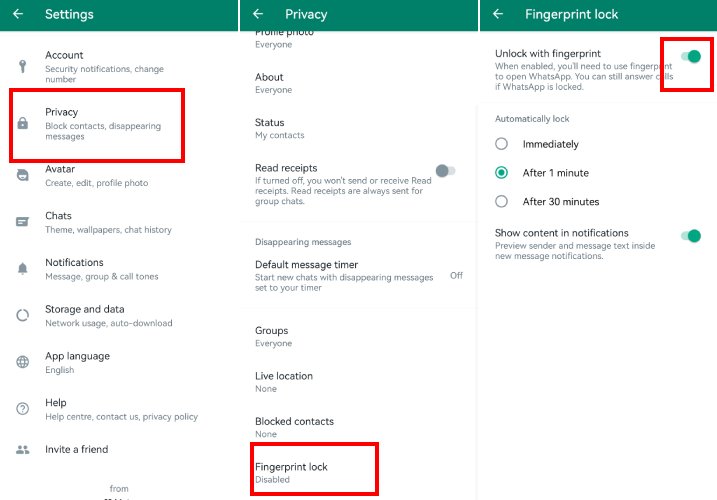
2Telegram
Une autre célèbre plateforme de communication cryptée est Telegram. Cet outil de messagerie instantanée peut également être sécurisé afin d'éviter que quiconque y accède. Voici comment procéder :
Étape 1: Ouvrez Telegram et appuyez sur les trois points alignés verticalement en haut à droite.
Étape 2: Cliquez sur « Paramètres » puis sur « Confidentialité ».
Étape 3: Faites défiler vers le bas jusqu'à « Verrouillage par empreinte digitale » ou « Verrouillage par reconnaissance faciale ».
Étape 4: Activez le bouton et configurez l'authentification biométrique..
Lorsque vous utiliserez WhatsApp à nouveau, vous devrez vous authentifier à l'aide d'un procédé d'identification biométrique.
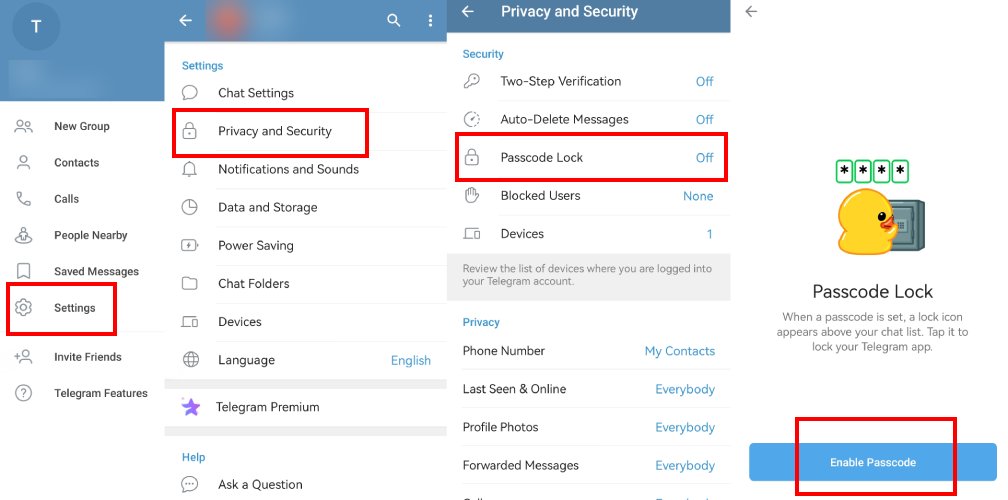
3LinkedIn
LinkedIn est un réseau social largement utilisé par les professionnels du monde entier et l'une des plus importantes plateformes de recherche d'emploi à travers le globe. LinkedIn offre la possibilité aux utilisateurs de rechercher des entreprises et de contacter les employeurs qui les intéressent. Cependant, LinkedIn peut être amené à stocker des informations cruciales, c'est pourquoi la plateforme est équipée d'une fonctionnalité de verrouillage d'application. Voici les étapes à suivre pour sécuriser LinkedIn
Étape 1: Ouvrez LinkedIn et appuyez sur votre photo de profil en haut à gauche.
Étape 2: Cliquez sur « Paramètres » puis sur « Connexion et sécurité ».
Étape 3: Faites défiler vers le bas jusqu'à « Verrouillage par empreinte digitale" ou « Verrouillage par reconnaissance faciale ».
Étape 4: Appuyez sur l'option « Verrouillage d'application » et activez le bouton correspondant.
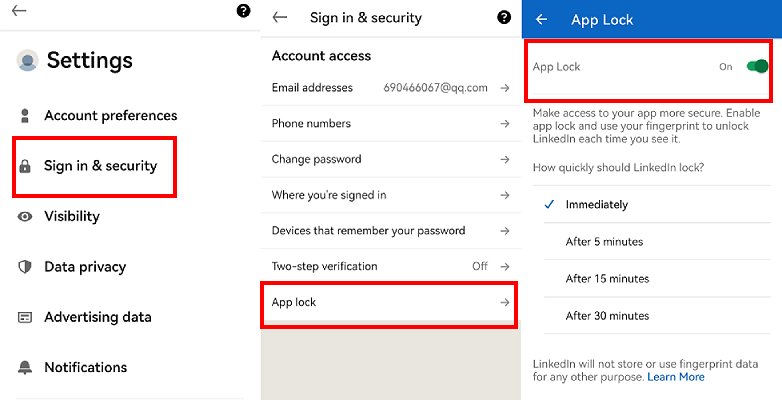
Partie 5. Comment verrouiller une application Android en cas d'oubli du mot de passe ?
Si vous avez oublié votre mot de passe, Suivez simplement les étapes décrites ci-dessous pour le réinitialiser :
Étape 1. Lancez le programme de verrouillage d'application.
Étape 2. Sélectionnez « Réinitialiser le mot de passe » ou « Mot de passe oublié » dans le menu.
Étape 3. Pour réinitialiser votre mot de passe, suivez les instructions.
La procédure ci-dessous concerne uniquement les appareils Samsung sous Android
Étape 1. Sélectionnez « Verrouillage d'application » dans Paramètres > Écran de verrouillage et sécurité.
Étape 2. Cliquez sur « Mot de passe oublié ? »
Étape 3. Pour réinitialiser votre mot de passe, suivez les instructions.
Partie 6. Alternative au verrouillage : Masquer les applications sur votre téléphone
1Masquer les applications
Sur certains périphériques Android, la fonctionnalité de dissimulation des applications offre la possibilité de restreindre l'accès à certains programmes en fonction de ses utilisateurs. Afin de masquer efficacement un logiciel sur un téléphone Android, veuillez suivre ces étapes :
Étape 1. Ouvrez les « Paramètres » sur votre smartphone Android.
Étape 2. Naviguez jusqu'a « Écran d'accueil ».
Étape 3. Dans cette section, cliquez sur « Masquer les applications ».
Étape 4. Maintenant, vous pouvez choisir l'application que désirez masquer.

2Utilisez un lanceur Android tiers.
Une autre méthode permettant de sécuriser les logiciels tournant sous Android consiste à obtenir un lanceur spécifique doté de fonctionnalités de verrouillage d'applications. Les lanceurs jouent le rôle de thème pour les appareils mobiles. Ces programmes sont utilisés pour contrôler l'activité présente sur l'interface des périphériques Android, tels que le clavier, la liste des applications, l'écran d'accueil, l'écran de verrouillage, etc. Ils constituent sans aucun doute les attributs le plus puissant de ces appareils.
Ces lanceurs sont même capables de protéger ou de masquer vos applications à votre place. Parmi ces applications figurent Microsoft, POCO Launcher, Lawnchair 2 et divers lanceurs sous Android. Ici, nous prendrons POCO Launcher 2.0 comme exemple pour vous montrer comment le configurer :
Étape 1. Après avoir installé POCO Launcher 2.0, ouvrez le logiciel et paramétrer le sur votre smartphone.
Étape 2. Revenez à l'écran d'accueil principal, faites glisser la page vers le haut pour afficher toutes les applications, puis cliquez sur « Sécurité ».
Étape 3. Cliquez sur l'option « Verrouillage d'application » et appuyez sur « Activer ».
Étape 4. Définissez un nouveau mot de passe et appuyez sur « Utiliser le verrouillage d'application ».
Étape 5. Ensuite, vous pouvez choisir les applications à verrouiller.
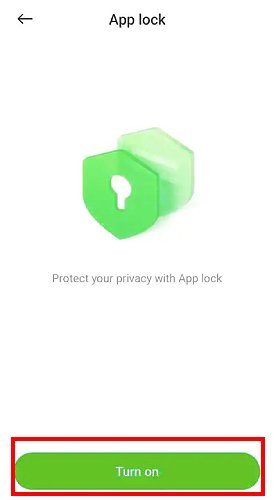
Partie 7. Pourquoi est-ce préférable de verrouiller une application Android ?
Il existe plusieurs raisons de vouloir sécuriser un programme. Nous allons vous en présenter quelques-unes :
- Certaines fonctionnalités de verrouillage empêchent les distractions liées aux notifications constamment émises par ces logiciels.
- Vous avez besoin de temps en temps de permettre à un individu d'utilisé un logiciel installé sur votre téléphone, sans pour autant que celui-ci ait à l'intégralité de votre appareil.
- Vous souhaitez éviter que votre enfant utilise un programme malveillant.
- Pour prévenir l'usage de vos données en arrière-plan.
- Dans le but de préserver la mémoire de votre appareil contre les logiciels utilisant trop d'espace RAM.
- Vous, ainsi que vos enfants, passez trop de temps sur une application.
Partie 8. Sécurisez vos données sans avoir à verrouiller une application Android
Indépendamment du verrouillage des applications, vous pouvez employer d'autres méthodes pour protéger votre vie privée et vos informations confidentielles stockées sur votre smartphone Android.
- Tout dabord, activer la fonction de verrouillage de l'écran sur votre téléphone.
- En parallèle, servez-vous de PrivateSpace pour créer un emplacement distinct sur votre téléphone réserves à vos programmes et informations privées.
- Prenez des mesures pour protéger votre vie privée. Ne partagez pas votre code d'accès avec d'autres personnes. Évitez de vous connecter à des réseaux Wi-Fi publics.
- Pour maintenir la sécurité de votre téléphone à flot, soyez prudent. Ne cliquez pas sur des sites douteux. Mettez à jour régulièrement votre logiciel antivirus.
Partie 9. Verrouiller une application Android sur le smartphone de vos enfants
Les parents se préoccupent énormément de la sécurité en ligne de leurs enfants. De nos jours, les appareils mobiles sont devenus des gadgets indispensables au quotidien, mais, ils peuvent être la source de nombreux problèmes au sein du domicile familial. Les applications de médias sociaux, les jeux en ligne et les outils de communication rendent la régulation difficile pour les parents concernés.
C'est pourquoi, de nombreux parents opteront pour le verrouillage des applications dans le but de restreindre l'usage du téléphone par leurs enfants, de les protéger contre les contenus inappropriés et de réguler leur navigation en ligne.
Toutefois, pour les parents désireux de surveiller attentivement l'activité provenant du téléphone portable de leurs enfants, se limiter à l'utilisation d'un simple verrou d'application ne serait pas suffisant. Il serait plus opportun pour eux d'opter pour un logiciel de contrôle parental tel que AirDroid Parental Control qui offre une panoplie de fonctionnalités supplémentaires, allant au-delà du simple verrouillage des applications.

AirDroid est un dispositif fiable, principalement conçue pour permettre aux parents de guider leurs enfants lorsqu'ils utilisent leur téléphone ou Internet. Une partie de ses fonctionnalités vous permettent de limiter le temps que votre enfant passe sur une application ou un site web. AirDroid permet également de verrouiller ces logiciels. Si votre enfant essaie d'accéder à un écran sécurisé, vous en serez informé immédiatement. C'est une excellente approche pour l'empêcher de visionner du contenu répréhensible.
Quels sont les avantages à tirer pour les parents souhaitant utiliser AirDroid ?
- Le verrouillage et la restriction des applications récentes, notamment, celles indésirables.
- Planifier des horaires pendant lesquels vos enfants ont la permission d'accéder à certaines contenus ou appareils.
- Savoir quelles applications ont été utilisées récemment et pendant combien de temps.
AirDroid propose de surcroit, plusieurs options efficaces pour garantir la sécurité en ligne de votre enfant. Tels que, la surveillance des notifications et des applications comme Facebook, Messenger, Line, WhatsApp, etc. De plus, grâce à son système de géolocalisation, vous pouvez savoir où se trouve votre progéniture en temps réel. Ce qui vous procure une tranquillité d'esprit lorsqu'il est en déplacement.
Pour finir
Vous pouvez verrouiller les applications sur votre appareil Android si vous ne souhaitez pas que d'autres y aient accès ou si un programme pose trop de problèmes. Vous pouvez aussi utiliser la fonction de verrouillage d'application intégrée pour épingler, sécuriser ou masquer un logiciel, toutes les étapes sont détaillées ci-dessus.
Vous pouvez utiliser des alternatives comme des outils tiers ou des lanceurs Android pour une gestion plus poussée. Pour les parents qui souhaitent surveiller l'utilisation du téléphone de leur enfant, nous vous recommandons d'utiliser AirDroid Parental Control, car ce traceur offre des fonctions complètes de verrouillage d'application Android ainsi que d'autres fonctionnalités de contrôle parental.
FAQ. Comment verrouiller une application Android ?


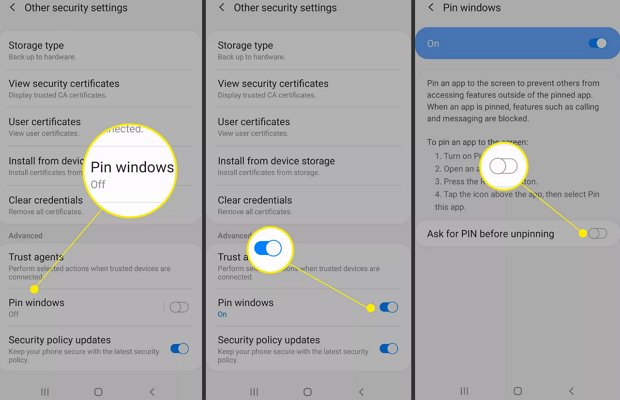
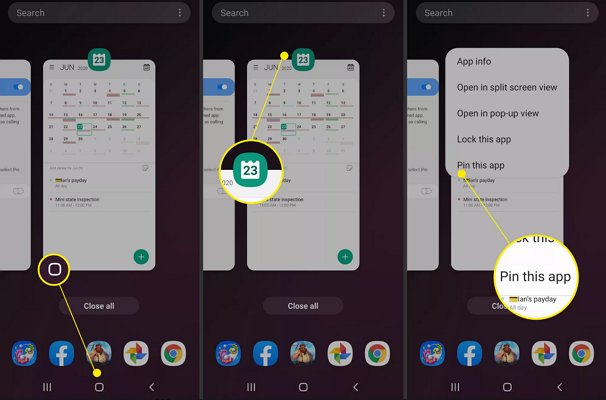
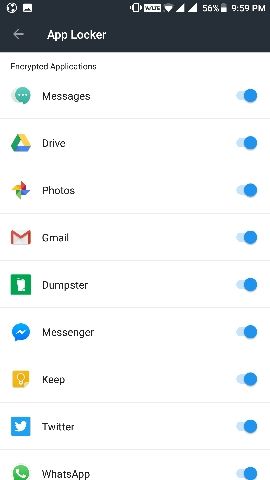










Laisser une réponse.